Olulisemad järeldused
Puude tõhusaks väljalõikamiseks on oluline kasutada vanu tööriistu nagu võlukepp ja spetsiaalseid pilditöötlustehnikaid. Õige meetodi kasutamisel muutub väljalõikamine lihtsaks ülesandeks ning tulemused võivad olla väga fotorealistlikud.
Meetme meetme juhend
1. Vali pilt välja
Esimene samm on valida pilt, mida soovid välja lõigata. Veendu, et taust oleks ühevärviline või mitte liiga keeruline. Selline taust muudab väljalõikamise oluliselt lihtsamaks.
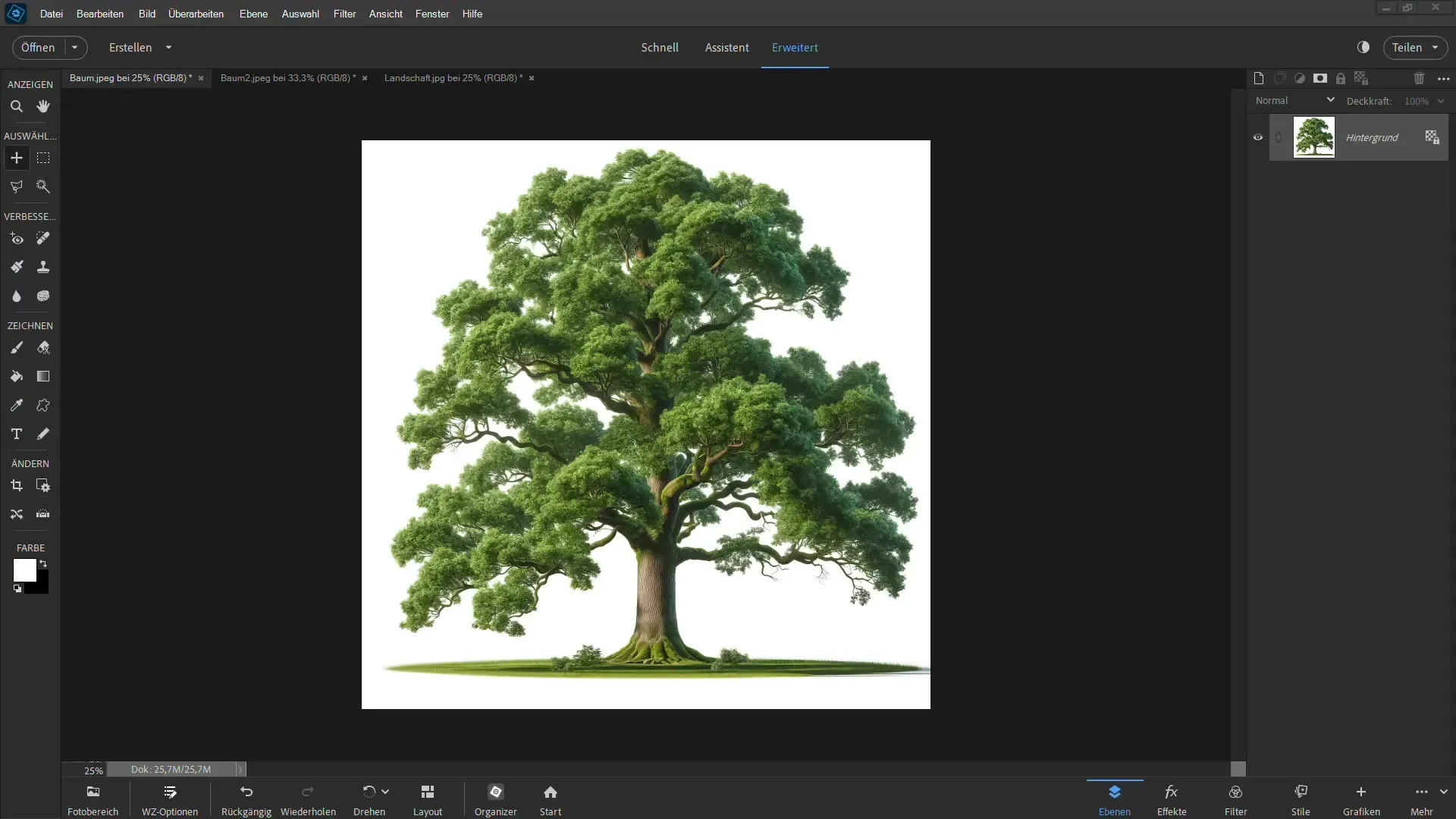
2. Kasuta võlukeppi
Võlukepp on suurepärane tööriist, mida peaksid esmalt proovima. Vali võlukepi tööriist ja seadista tolerants umbes 50 väärtusele. Kliki seejärel ühevärvilises taustapiirkonnas, et see valida. Kui valite tausta probleemideta, muutub see samm oluliselt lihtsamaks.
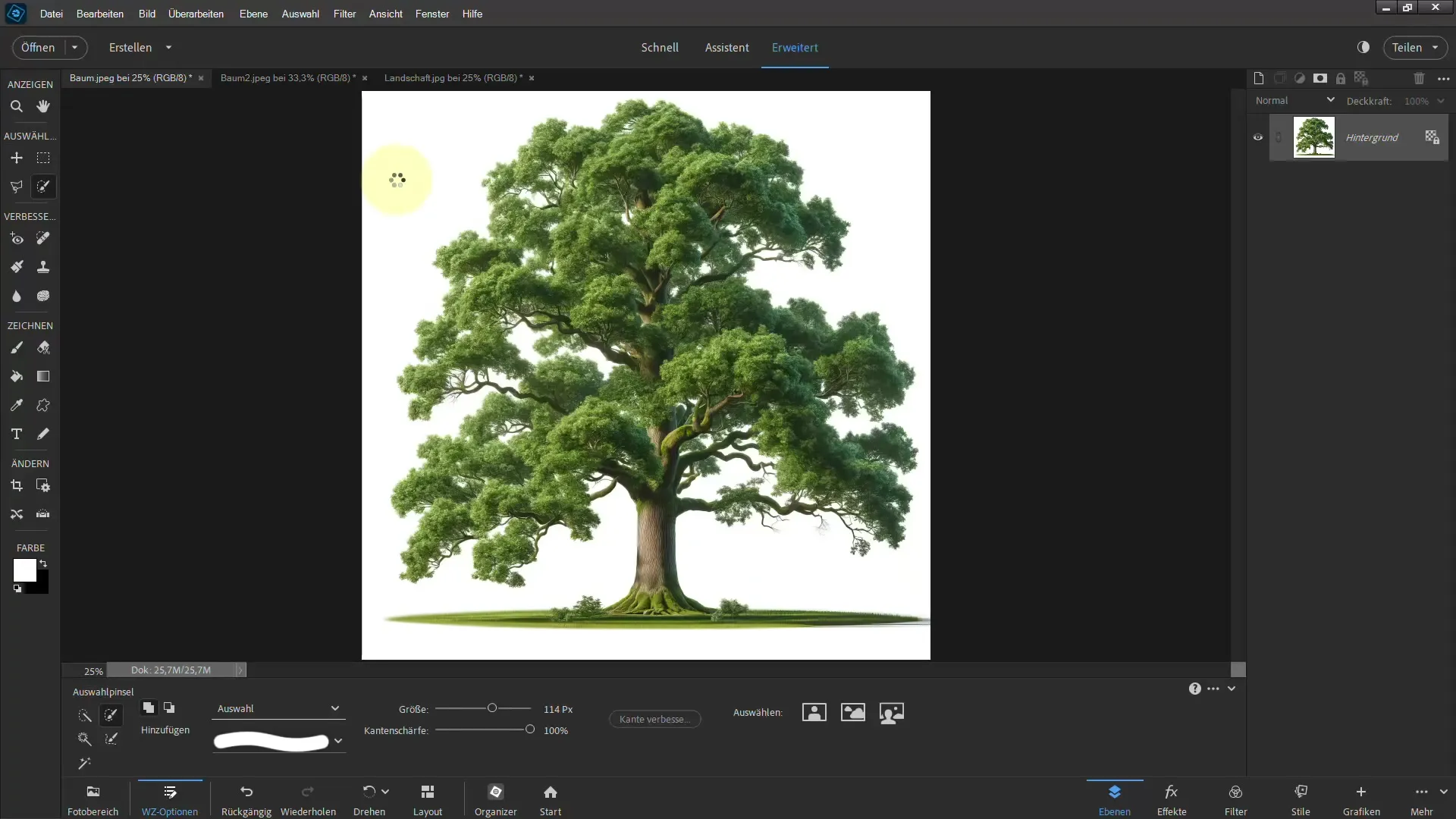
3. Lisa kihtmask
Kui oled tausta valinud, saad lisada kihtmaski. Selleks mine „Kiht“ > „Uus maskikiht“. Valiku pööramiseks ja ainult puu nähtavaks muutmiseks vajuta klahve Ctrl + E.
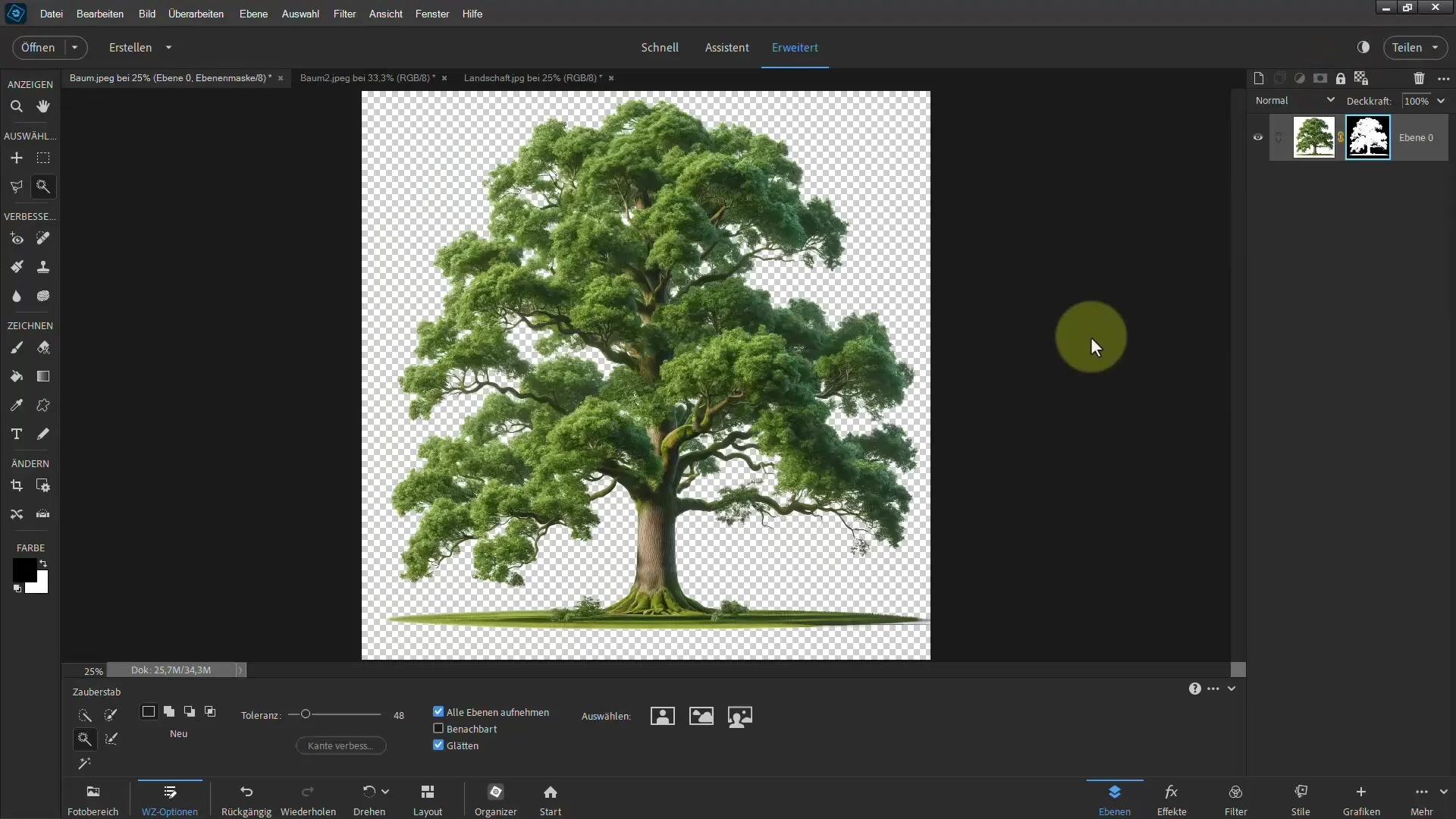
4. Valiku kontrollimine
Puu korralikuks väljalõikamiseks kontrollimiseks saad luua uue kihi ja tõmmata puu taha üleminek. Nii näed kohe, kas seal on endiselt soovimatuid taustu.
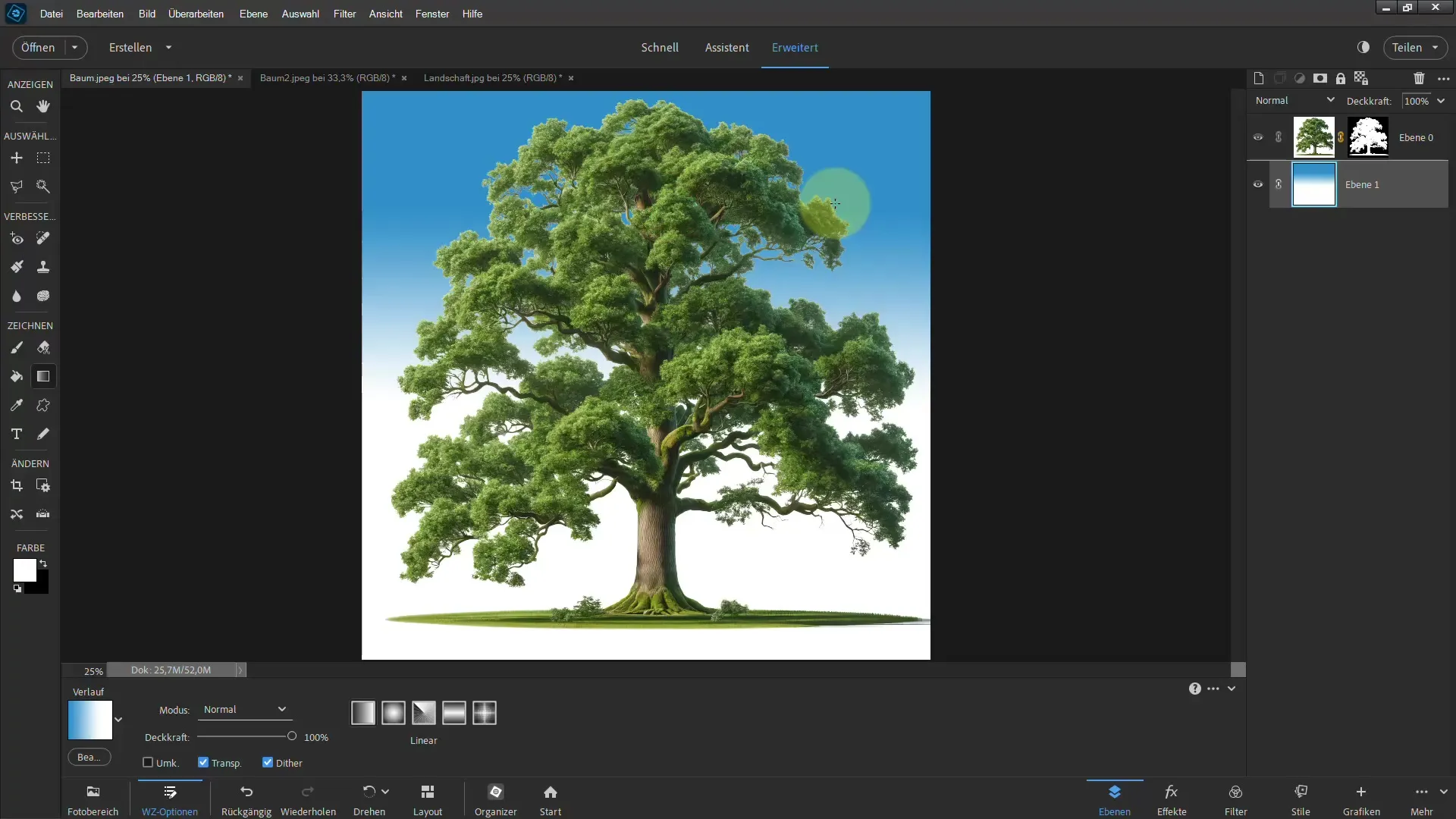
5. Ületoomine põhipilti
Kui oled rahul, saad puu ületood põhipildile. Kasuta nihutustööriista, et paigutada puu soovitud kohta.
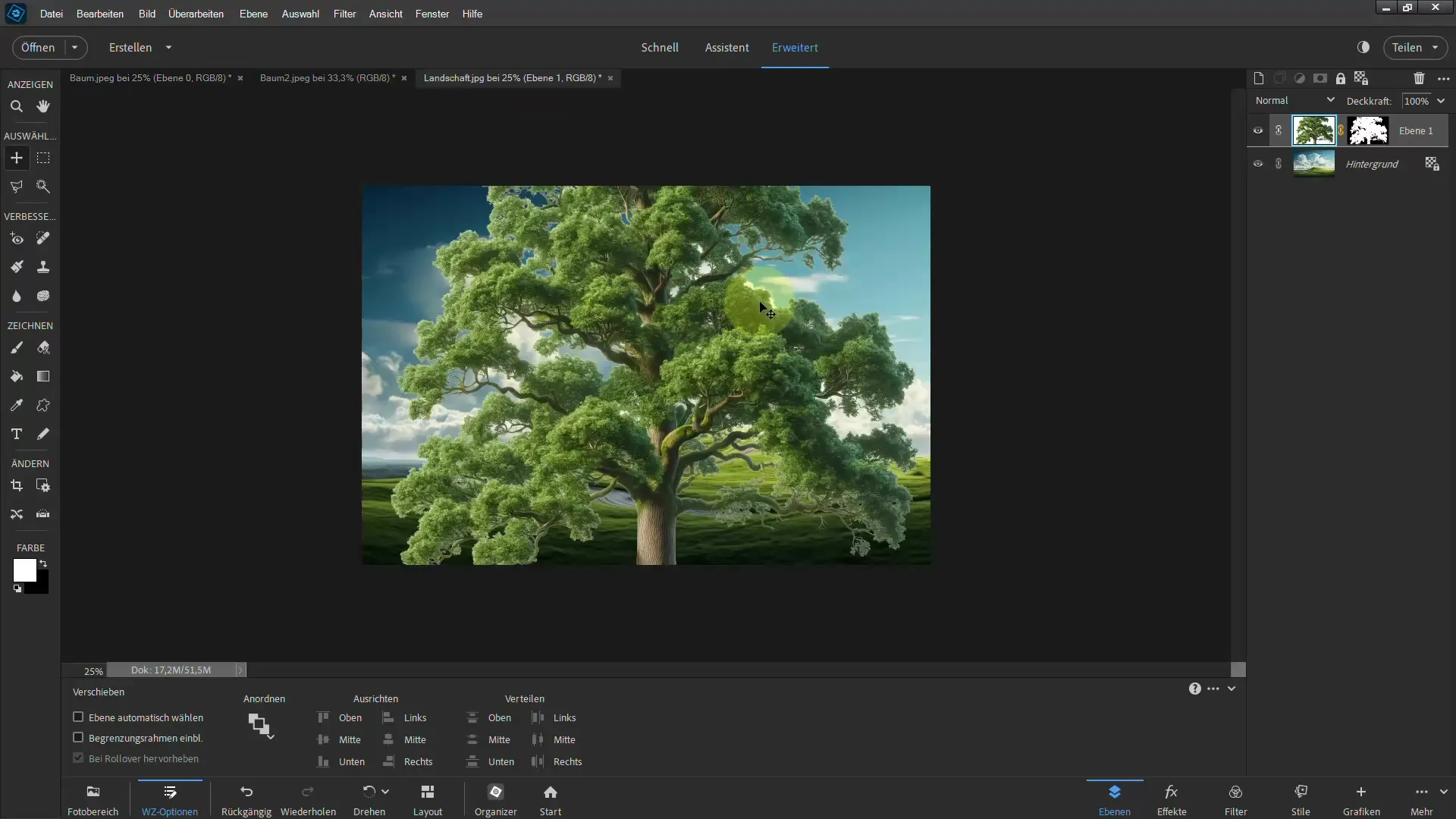
6. Puu kohandamine
Võib-olla soovid puud veidi suurendada või vähendada. Vajuta klahve Ctrl + T, et puud proportsionaalselt skaalatada. Paiguta seejärel puu oma soovide kohaselt pildil.
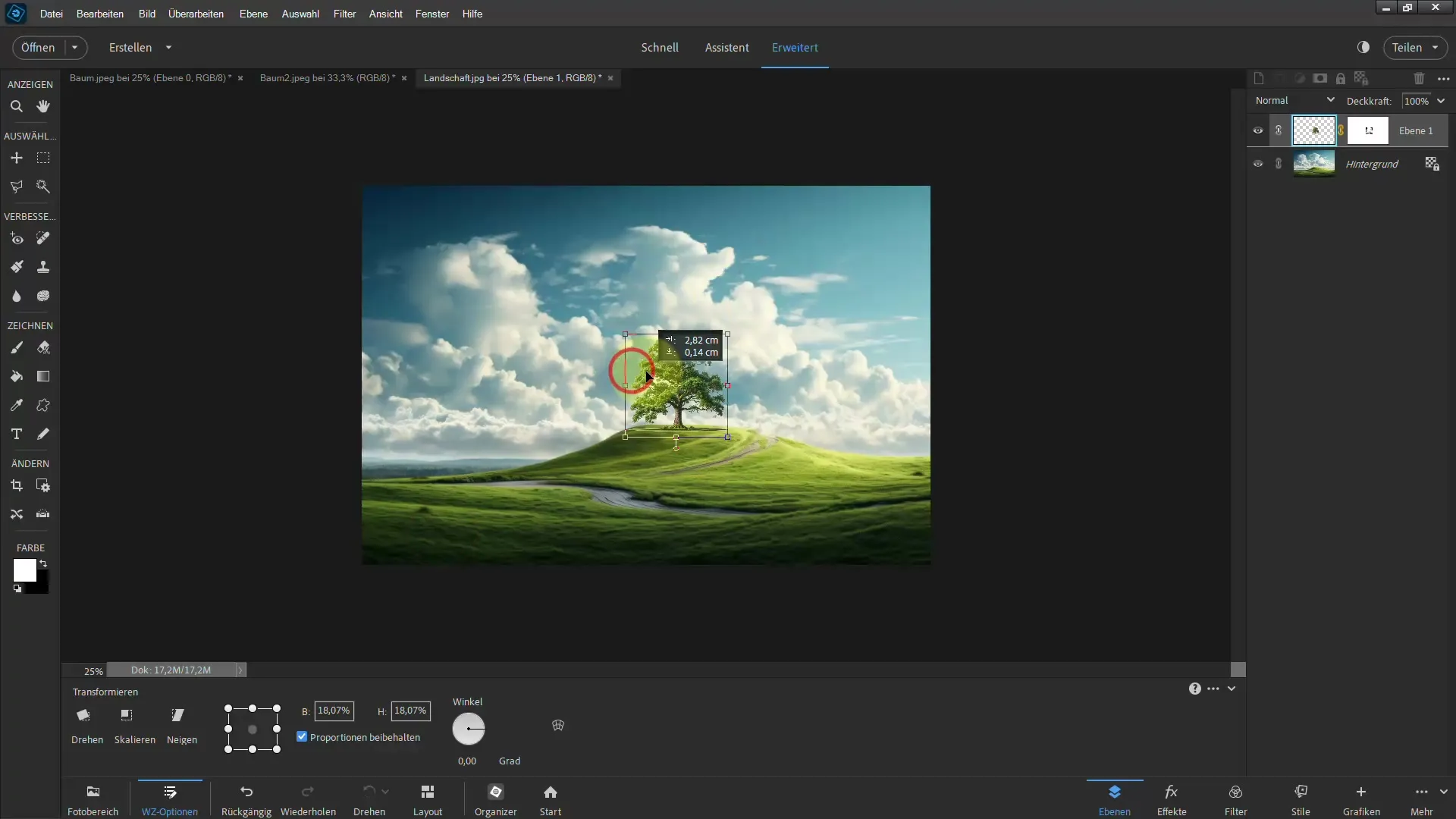
7. Pintsli täpsustused
Tagamaks, et puu sulanduks taustaga sujuvalt, mine kihtmaskile ja vali pintslitööriist. Vali pehme pintslitipp ja kohanda suurust. Võid alustada musta värviga alade maskimist, et eemaldada soovimatud osad.
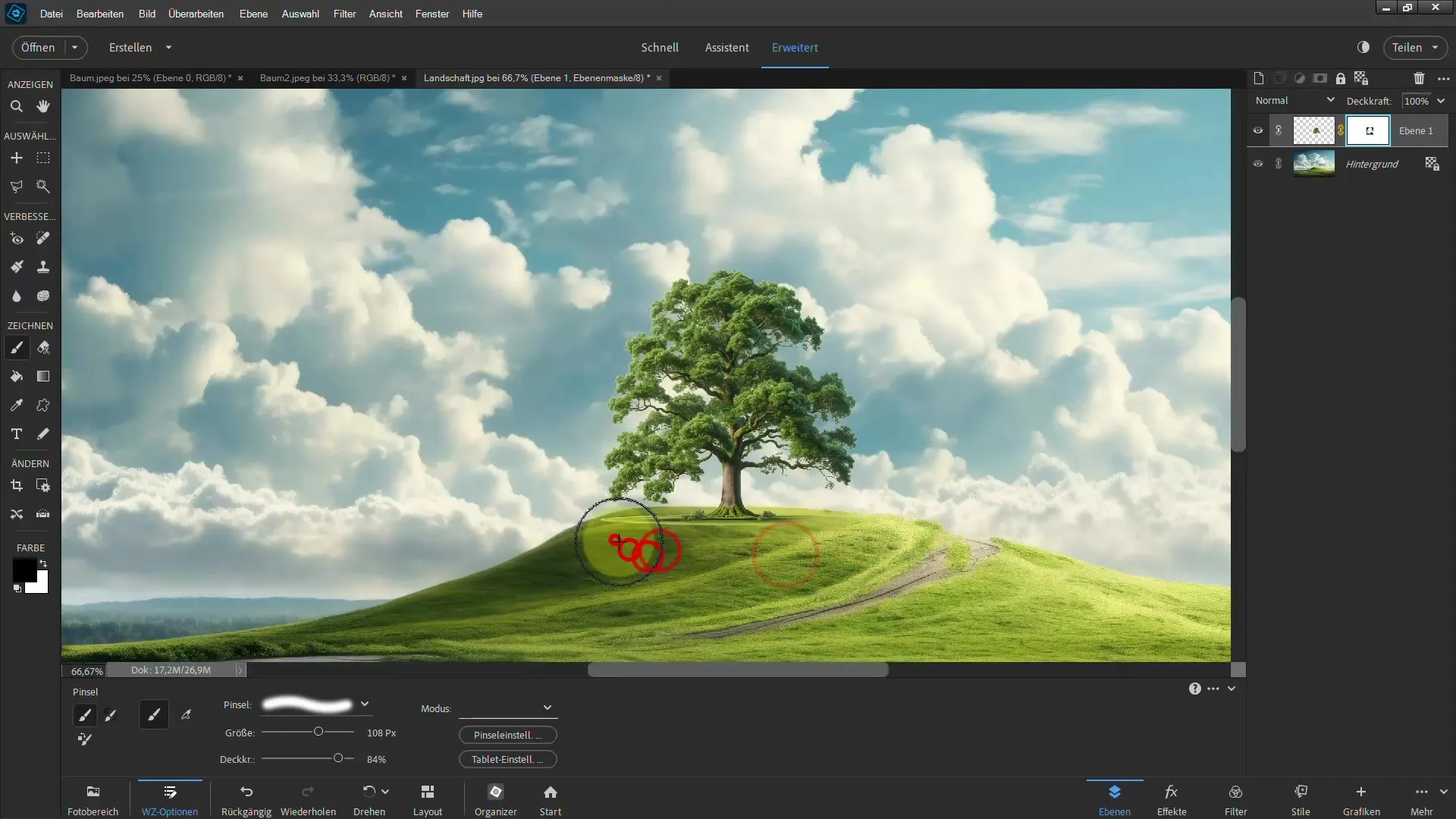
8. Segamisrežiimi kasutamine
Kui soovid puu sisestada taustapildile, võid proovida erinevaid segamisrežiime. Näiteks režiimid nagu „Korrutamine“ või „Pehme valgus“ võivad aidata puul näida realistlikumana.
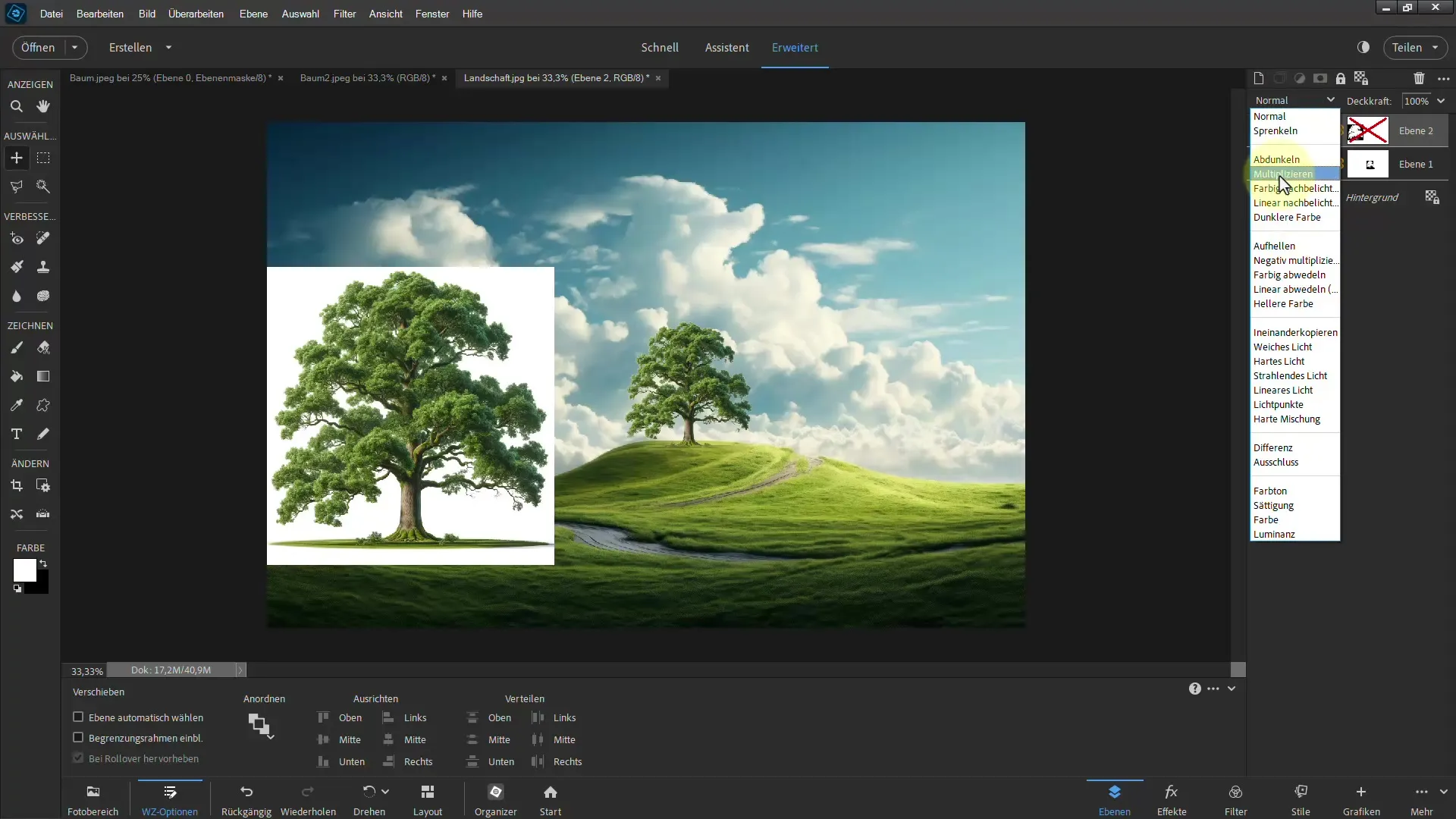
9. Värvikorrektsioonid
Värvide kohandamiseks vali uus kiht ja mängi värvi-/küllastuse või heleduse/kontrasti seadetega. See tagab, et puu sobib optimaalselt taustaga kokku.
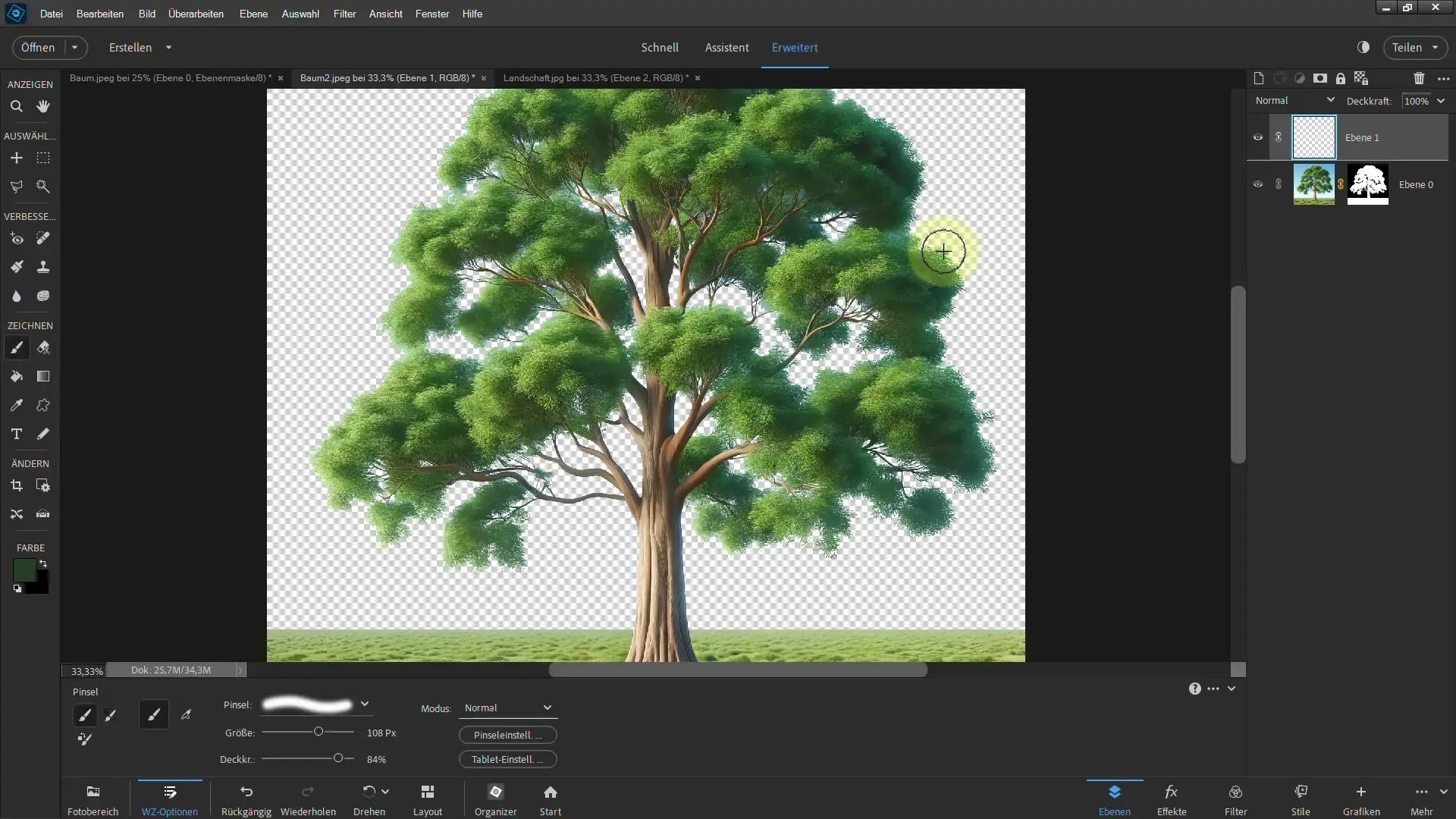
10. Otsite servad
Kui märkate siniseid servasid või muid soovimatuid värvitoone, saate servasid parandada. Minge valiku > "Paranda serv" ja tehke vajalikud kohandused, et servad oleksid puhtamad.
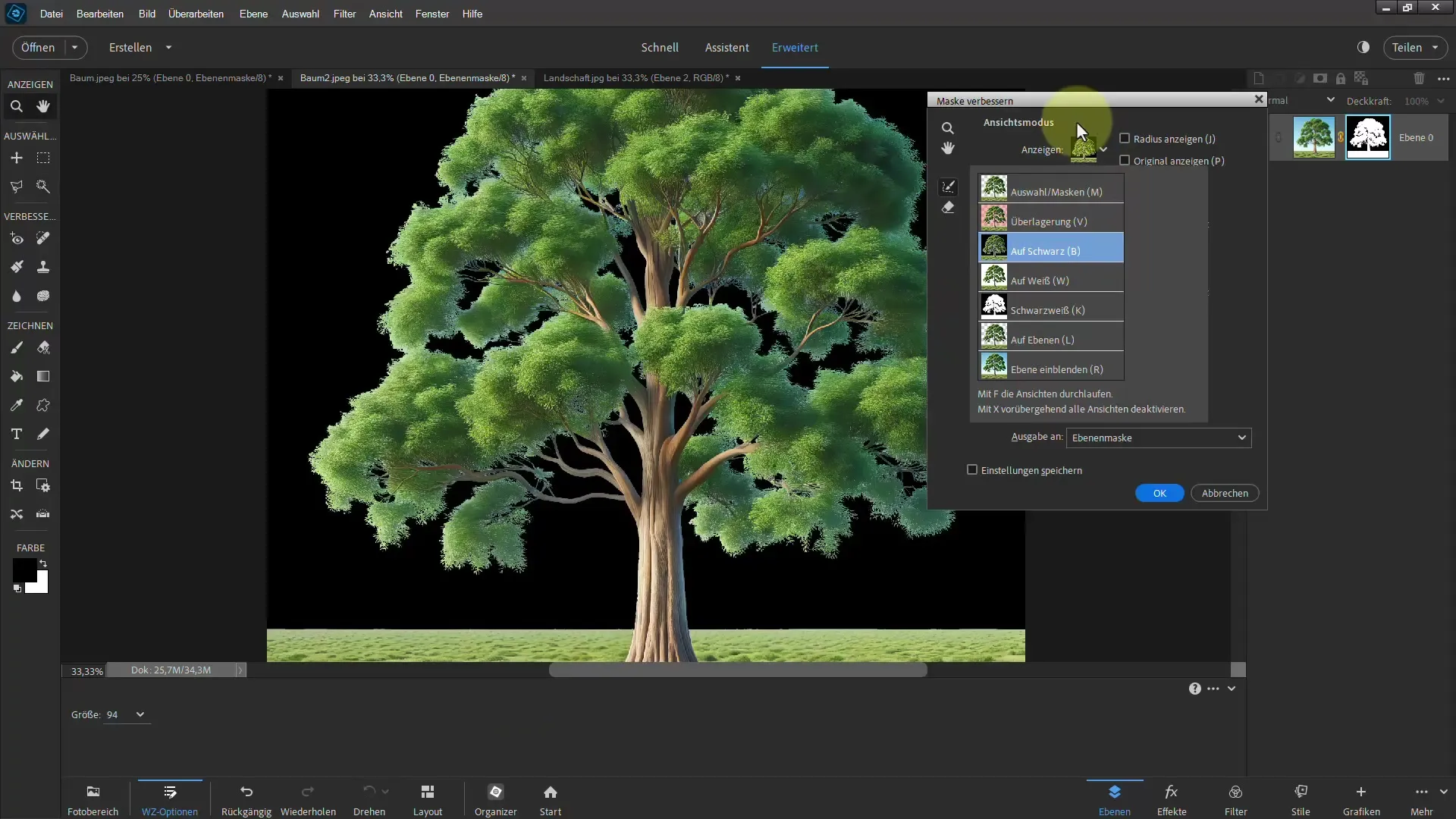
11. Viimane kontroll
Valige suum ja kontrollige oma üldist pilti vigade või mitte täiuslikult eraldatud kohtade osas. Vajadusel pintsliga servadele minna, et parandada peensusi.
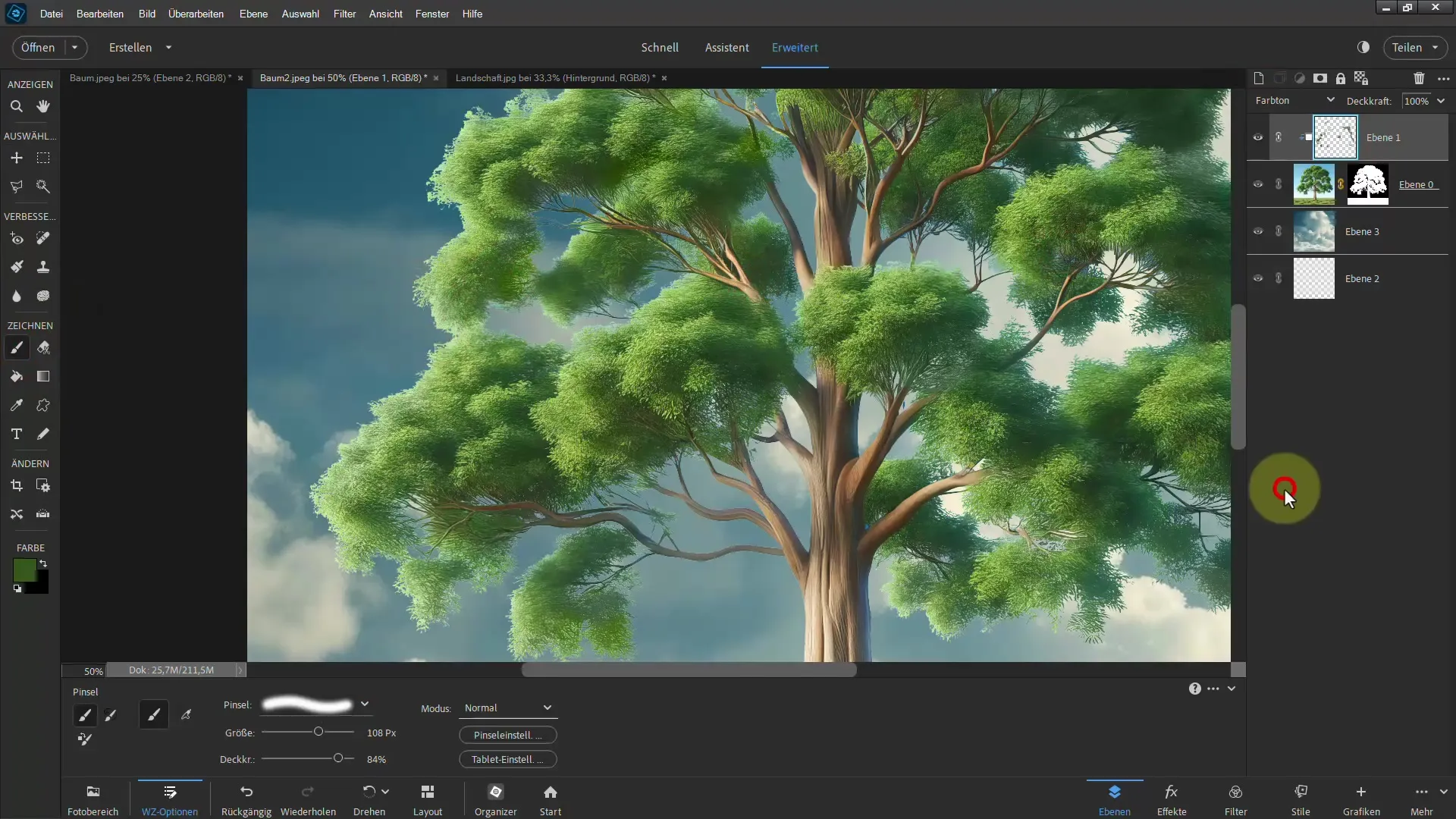
Kokkuvõte
Selles juhendis saite teada, kuidas edukalt puud Photoshop Elementsis isoleerida. Kirjeldatud tehnikate, eriti võluritööriista ja kihipiltide sihipärase kasutamise abil, saate oluliselt parandada oma isoleerimisoskusi. Julgege kasutada trikke ja suudate hõlpsalt isoleerida ka keerukamaid motiive.
Korduma kippuvad küsimused
Mis on võlusau ja kuidas see toimib?Võlusau on valikunupp Photoshopis, mis võimaldab teil värvi järgi valitud piirkondi. Ka see valib sarnase värviga piirnevad pikslid.
Kuidas saan valida servad?Saate serva parandada, minnes valiku > "Serva parandamine" ja seejärel muutes servad pehmemaks või tehes muid kohandusi.
Mida teha, kui taust pole ühevärviline?Sel juhul peaksite kasutama Shift-klahvi, et lisada valikusse täiendavaid piirkondi ning seejärel kohandama maskimistehnikat.
Kas neid tehnikaid saab kasutada ka teiste motiivide isoleerimiseks?Jah, esitatud tehnikaid saab rakendada ka teistele motiividele, mitte ainult puudele.
Kui oluline on kihipiltide maski kasutamine?Kihipiltide mask on oluline, et varjata või näidata täpselt piirkondi ning anda teile paindlikkust teha igal ajal kohandusi.


